Bei einem Update auf eine neue Programmversion mit Versionssprung in der Hauptversionsnummer (z.B. von 7 auf 8) gehen Sie bitte wie folgt vor.
Mehrbenutzerversion: Alternativ können Sie über das Programm XTAdmin den XTUpdater nutzen, um die neue Version am Server und auf dem Netzwerklaufwerk einzuspielen. Details finden Sie im Kapitel XTAdmin-Softwareupdate->XTUpdater
1. Spielen Sie in der Lizenzübersicht -> Menüpunkt "Datei" -> Lizenz online aktualisieren Ihre neue Lizenz für Version 8 ein. Sollten Sie diesen Menüpunkt noch nicht haben, nutzen Sie die in der E-Mail angehängte Lizenzdatei.
2. Erstellen Sie eine Datensicherung Ihrer Datenbank. Den Pfad bei einer Datenbankdatei oder den Server bei Nutzung einer MySQL oder MS-SQL Datenbank finden Sie in Ihrem Projektmanager im Menüpunkt "Hilfe" -> Info über Xpert-Timer Systeminfo, im Bereich Datenbank.
3. Laden Sie sich nun die neueste Version des Xpert-Timer in Ihrer Produktvariante (Basic, Pro) von der Website im Bereich "Download". Hinter der Testversion verbirgt sich auch die Vollversion für ein Update.
4. Für Mehrbenutzer mit MS-SQL Datenbank: Haben Sie an Ihrem System eine MS-SQL Datenbank angebunden, stellen Sie sicher, dass Sie mit Ihrem Windowsbenutzer, mit dem Sie das Update durchführen auf dem Server das DBO Schema in Besitz haben. Bei der Erstellung der neuen Datenbanktabellen wird der eingeloggte Benutzer des MS-SQL Servers verwendet. Sie können auch das Update mit dem Programm XTAdmin auf dem Server durchführen. Nutzen Sie die Zugangsdaten des Systemadmin zur MS-SQL Datenbank oder den von uns mitgelieferten xtupdate Benutzer. Sollten die Tabellen trotzdem mit dem falschen Schema angelegt werden, können Sie dies auch noch nachträglich entsprechend ändern.
5. Für alle weiteren Datenbankformate: Folgen Sie den Instruktionen des Installationsagenten und installieren Sie in den bestehenden Pfad, indem aktuell Ihre veraltete Version des Xpert-Timer liegt. Bei Einzelbenutzern ist dies meist C:\Programme(x86)\Xpert-Timer. Bei der Mehrbenutzerversion wird am häufigsten ein Netzwerklaufwerk verwendet.
Xpert-Timer muss dabei erkennen, dass es sich um ein Programmupdate handelt. Sie müssen also diesen Dialog sehen:
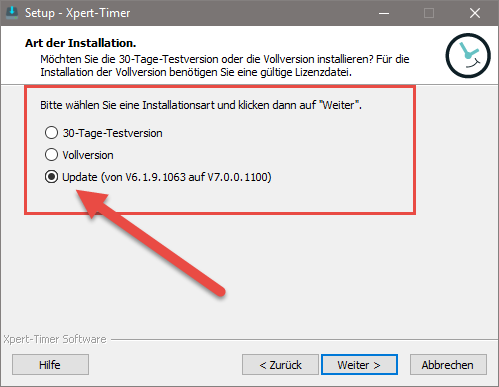
ACHTUNG: Erkennt Xpert-Timer nicht, dass es sich um ein Update handelt, gehen Sie wieder einen Schritt zurück und prüfen den Pfad zu Ihrer bestehenden, alten xperttimer.exe. Wird das Update nicht erkannt, führen Sie die Installation nicht fort. Sollten Sie trotz korrektem Installationspfad nicht das Update angezeigt bekommen, kontaktieren Sie bitte unseren Support unter service@xperttimer.de
6. Nach Abschluss des Installationsagenten werden Sie gefragt, ob Sie die Datenbankstruktur auf Patchlevel 90 anpassen möchten. Hier müssen Sie mit "Ja" bestätigen, damit die neue Version reibungslos funktioniert. Erhalten Sie Fehler, erstellen Sie bitte einen Screenshot und kontaktieren den Support.
7. Jetzt sollte Xpert-Timer automatisch starten und Sie können das Programm wie gewohnt verwenden.
Wenn Sie XTWeb - die Private Cloud zur Erfassung von Projektzeiten über den Browser nutzen
Sie müssen auch Ihre Schnittstelle zur Browseroberfläche (XTCloudserver) auf den neuesten Stand bringen. Dazu laden Sie sich bitte die neueste Version des XTCloudserver hier: https://download.xperttimer.de/XTInstWeb.exe
Installieren Sie die Software in Ihr bestehendes XTWeb Verzeichnis. Die neue Lizenz, welche Sie bereits über den XTPro eingespielt haben, wird automatisch erkannt.
Wenn Sie die Synchronisation mit Android oder die Windows Synchronisation über den XTSyncServer nutzen
Sie müssen auch Ihren XTSyncServer auf den neuesten Stand bringen. Laden Sie dazu diesen Installationsassistenten und installieren Sie in Ihr bestehendes XTSyncServer Verzeichnis:
https://download.xperttimer.de/XTInstSyncserver.exe
Im Zuge dessen müssen Sie auch Ihre Mobil-App vom Google Play Store aktualisieren.
Und zu guter Letzt auch alle Windows-Synchronsationsclients mit der neuesten XTPro Version ausstatten. https://download.xperttimer.de/XTInstDE.exe